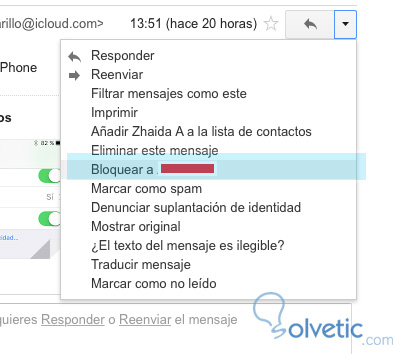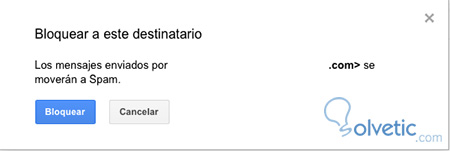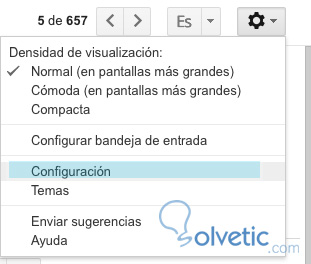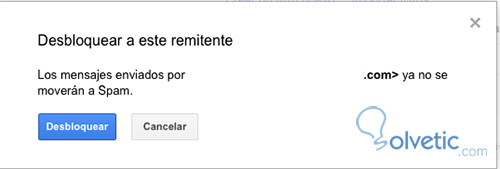Nuestro correo esta expuesto a que nos lleguen correos que pueden resultarnos inapropiados, aburridos, agobiantes, peligrosos… Gmail, el correo electrónico creado por Google, constantemente está desarrollando nuevas características y opciones con el objetivo de beneficiar al usuario y que la utilización de la cuenta sea mas agradable.
Es por ello, que desde Gmail han pensado en lo interesante que puede resultar para el usuario el poder bloquear mensajes de remitentes específicos, es decir, no tener que crear ningún filtro para ellos como estábamos acostumbrados, sino bloquear directamente al remitente o remitentes seleccionados. Una vez que tengamos estos remitentes bloqueados, sus mensajes serán enviados directamente a la casilla de correo no deseado.
Puede resultar una función bastante interesante para gestionar nuestros mensajes y de este modo ahorra tiempo y flexibilizar nuestras tareas. Para realizar esto, debemos seguir unos sencillos pasos que detallamos a continuación.
El primer paso es abrir nuestra cuenta de Gmail, y seleccionar un mensaje del remitente que queramos bloquear. Una vez dentro del mensaje, tenemos que desplazarnos a la esquina superior derecha y pulsamos sobre el icono en forma de triangulo invertido. Tenemos que seleccionar la opción de “Bloquear a…”
Al pulsar sobre bloquear, va a aparecer un cuadro en el que nos van a preguntar si realmente queremos bloquear ese contacto y enviar sus mensajes a la capeta de Spam. Si aceptamos, de manera automática, ese contacto dejará de aparecer en nuestra bandeja principal y lo hará en la de correo no deseado.
Es posible que por alguna razón queramos deshacer lo que hemos hecho, ya sea porque ahora si nos interese ese contacto, porque nos confundiésemos u otra razón. Pues bien, si queremos desbloquearlo, tenemos que volver a buscar un mensaje del remitente y seguir los pasos anteriores pero a la inversa.
La opción de antes sería la mas rápida, pero quizás no tengamos ningún mensaje de ese contacto en ese momento. En ese caso, para desbloquear al contacto, tendríamos que desplazarnos hasta las opciones de Gmail, las cuales se encuentran en la rueda dentada arriba a la derecha.
Una vez dentro de la configuración, tenemos que dirigirnos en la parte superior a “Filtros y direcciones bloqueadas” En esta sección, podemos ver aquellos contactos que tenemos bloqueados y seleccionar cual o cuales de ellos queremos desbloquear.
Una vez que ya hemos seleccionado los contactos o contacto, pulsamos sobre desbloquear a los remitentes seleccionados. De nuevo en la ventana emergente, debemos seleccionar en este caso desbloquear.
Ahora ya volveremos a recibir los mensajes de ese contacto en nuestra bandeja de entrada. Como ves es una manera muy sencilla de poder tener nuestro correo gestionado con los remitentes que realmente nos interesan.
Es por ello, que desde Gmail han pensado en lo interesante que puede resultar para el usuario el poder bloquear mensajes de remitentes específicos, es decir, no tener que crear ningún filtro para ellos como estábamos acostumbrados, sino bloquear directamente al remitente o remitentes seleccionados. Una vez que tengamos estos remitentes bloqueados, sus mensajes serán enviados directamente a la casilla de correo no deseado.
Puede resultar una función bastante interesante para gestionar nuestros mensajes y de este modo ahorra tiempo y flexibilizar nuestras tareas. Para realizar esto, debemos seguir unos sencillos pasos que detallamos a continuación.
Pasos para bloquear un contacto determinado en Gmail
Paso 1
El primer paso es abrir nuestra cuenta de Gmail, y seleccionar un mensaje del remitente que queramos bloquear. Una vez dentro del mensaje, tenemos que desplazarnos a la esquina superior derecha y pulsamos sobre el icono en forma de triangulo invertido. Tenemos que seleccionar la opción de “Bloquear a…”
Paso 2
Al pulsar sobre bloquear, va a aparecer un cuadro en el que nos van a preguntar si realmente queremos bloquear ese contacto y enviar sus mensajes a la capeta de Spam. Si aceptamos, de manera automática, ese contacto dejará de aparecer en nuestra bandeja principal y lo hará en la de correo no deseado.
Desbloquear contacto Gmail
Paso 1
Es posible que por alguna razón queramos deshacer lo que hemos hecho, ya sea porque ahora si nos interese ese contacto, porque nos confundiésemos u otra razón. Pues bien, si queremos desbloquearlo, tenemos que volver a buscar un mensaje del remitente y seguir los pasos anteriores pero a la inversa.
Paso 2
La opción de antes sería la mas rápida, pero quizás no tengamos ningún mensaje de ese contacto en ese momento. En ese caso, para desbloquear al contacto, tendríamos que desplazarnos hasta las opciones de Gmail, las cuales se encuentran en la rueda dentada arriba a la derecha.
Paso 3
Una vez dentro de la configuración, tenemos que dirigirnos en la parte superior a “Filtros y direcciones bloqueadas” En esta sección, podemos ver aquellos contactos que tenemos bloqueados y seleccionar cual o cuales de ellos queremos desbloquear.
Paso 4
Una vez que ya hemos seleccionado los contactos o contacto, pulsamos sobre desbloquear a los remitentes seleccionados. De nuevo en la ventana emergente, debemos seleccionar en este caso desbloquear.
Ahora ya volveremos a recibir los mensajes de ese contacto en nuestra bandeja de entrada. Como ves es una manera muy sencilla de poder tener nuestro correo gestionado con los remitentes que realmente nos interesan.